AI Prompts 讓您調整回覆的書寫方式。 開箱即用的 AI Prompt 附帶四個內建選項;您還可以創建最多四個自訂提示。 一旦啟用,這些提示就會直接在收件匣中的訊息控制台中顯示。
至少一個提示必須始終保持啟用狀態。
訪問AI提示
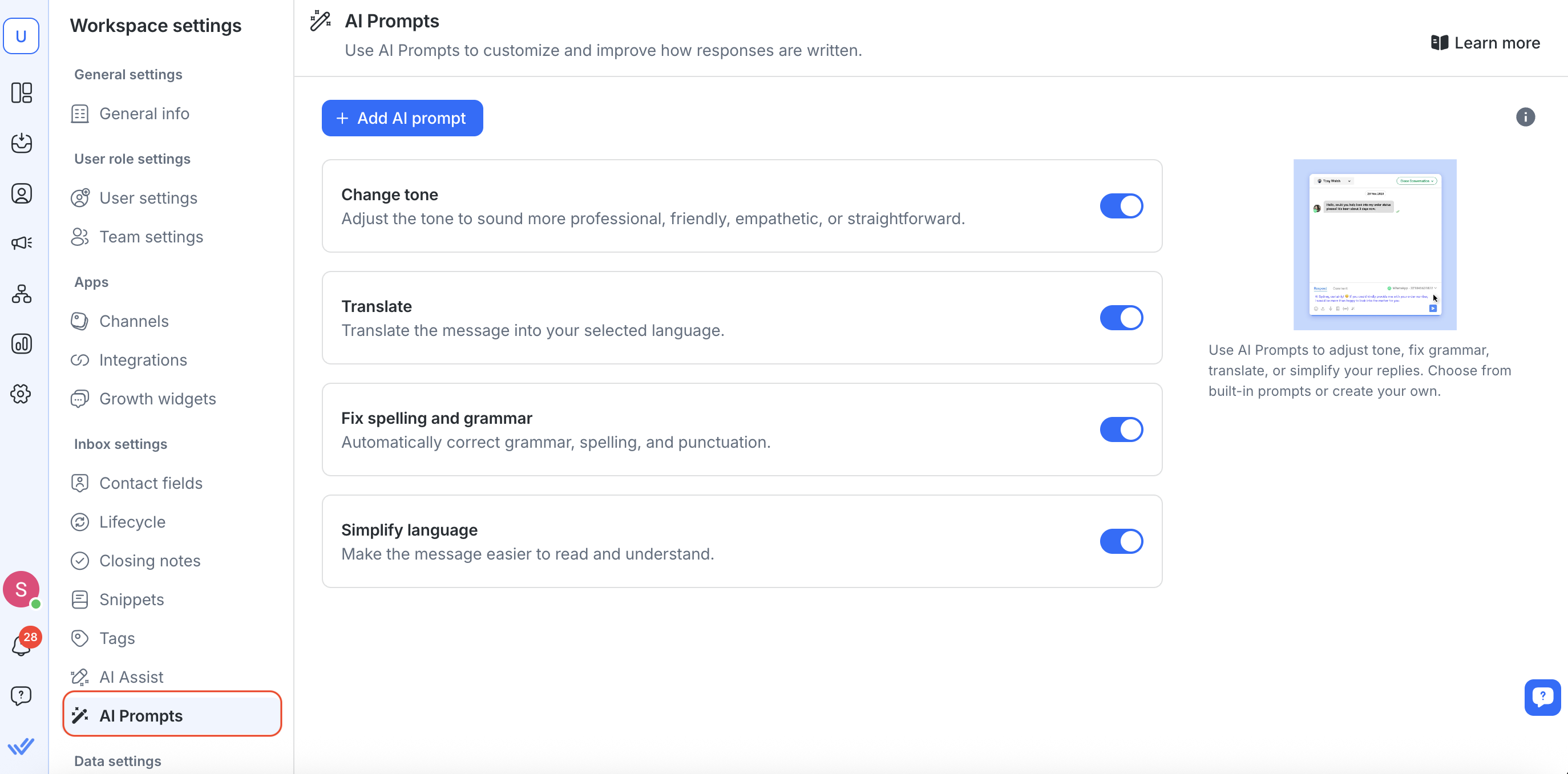
從 工作區 設定,點選 AI 提示 (在收件匣設定下)。
AI 提示先前位於工作區設定中的「回應 AI」下。
您將看到 快速提示 清單。 您可以開啟或關閉每個功能,以控制在訊息傳遞控制台中的可用性。
預設提示
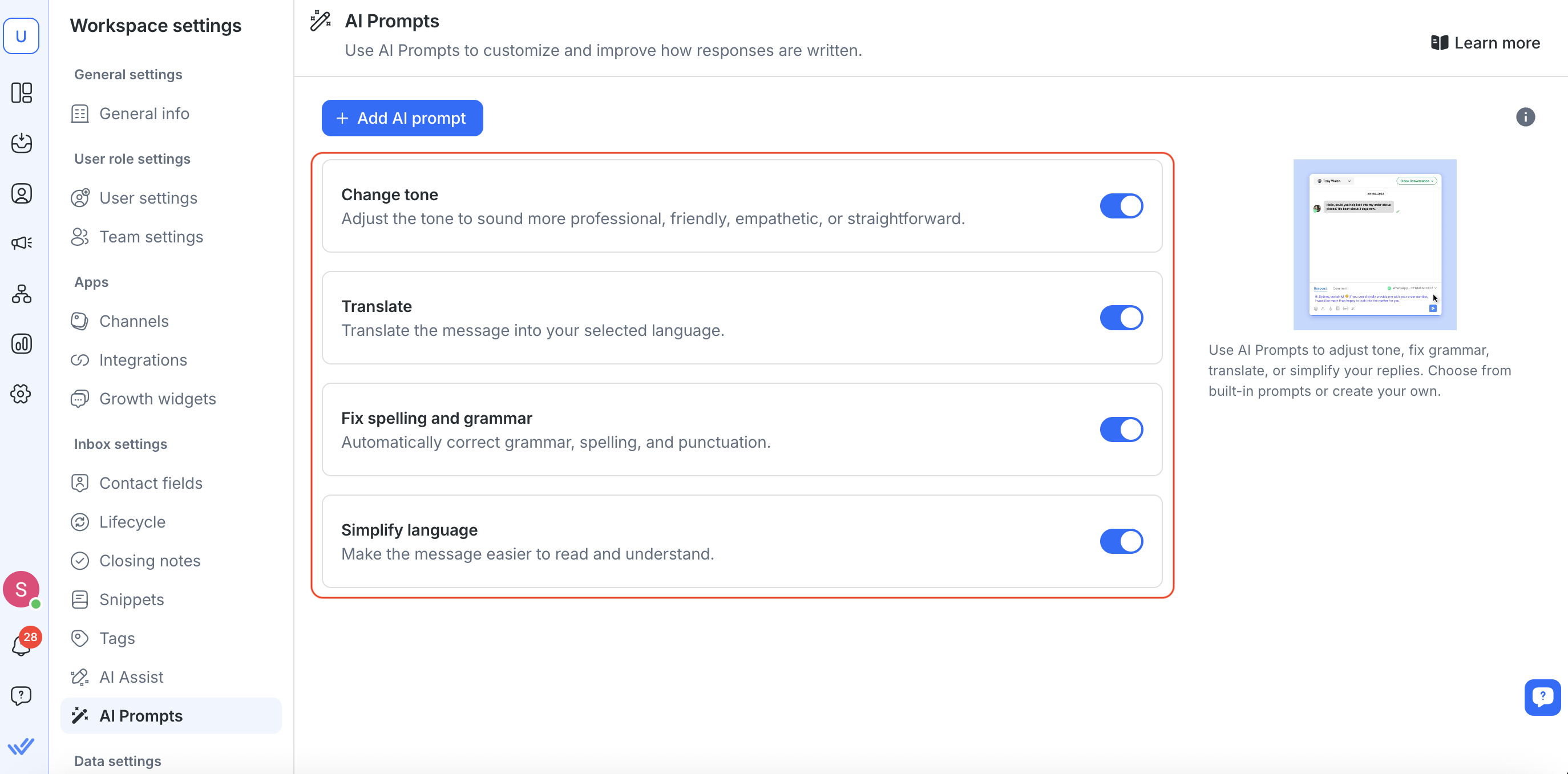
預設情況下,以下四個內建提示已啟用並可供使用:
改變語氣 – 讓您的文字聽起來更專業、更友善、更有同情心或更直白。
翻譯 – 自動將文字翻譯成您選擇的語言。
修復拼字 & 文法 – 修正標點、拼字和文法錯誤。
簡化語言 – 讓文字更清晰、更易讀。
自訂提示
您最多可以建立四個具有您想要的行為的自訂提示:
建立自訂提示
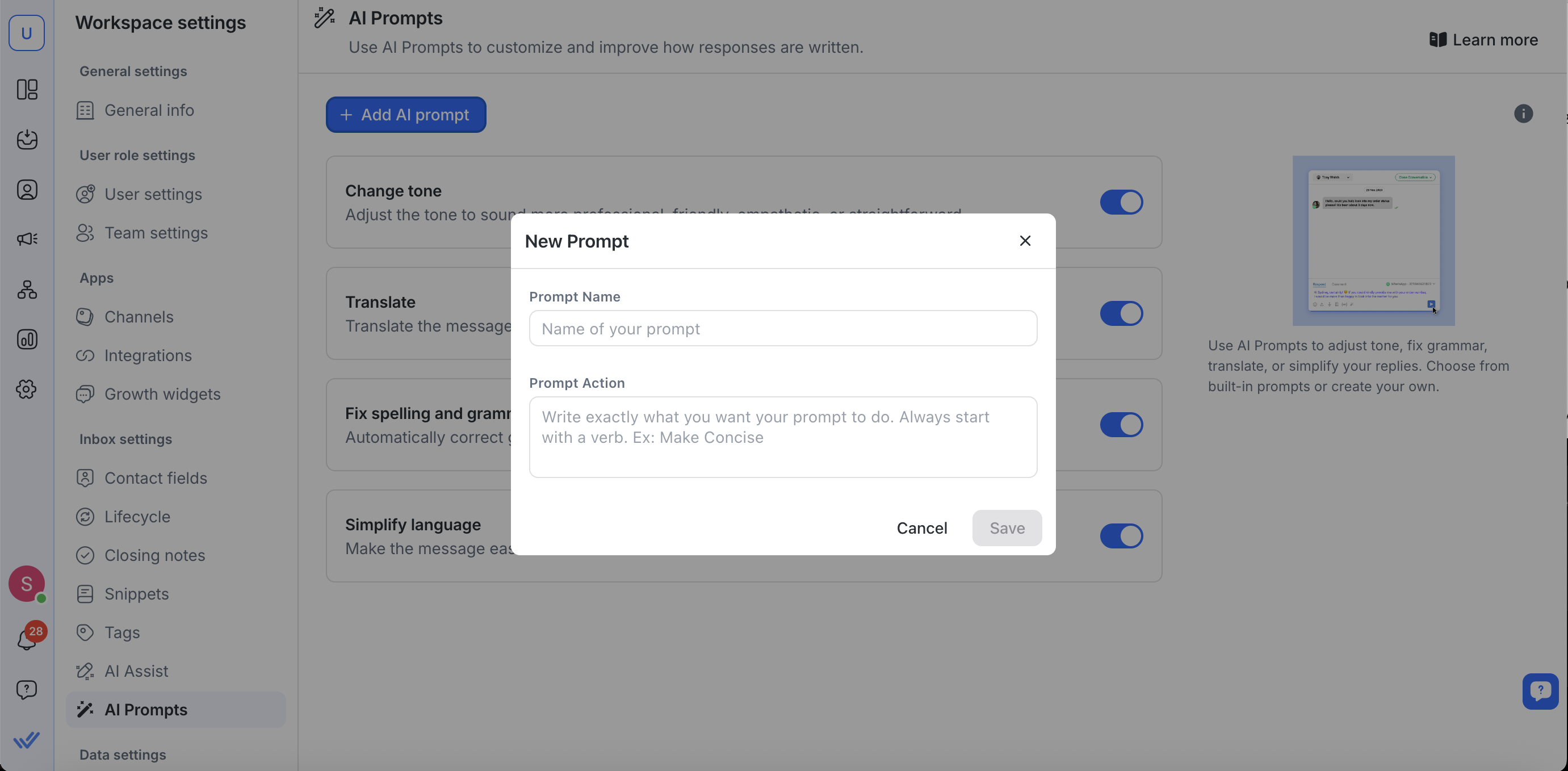
點擊 新增AI提示。
在 新提示 對話方塊中:
提示名稱:輸入名稱(例如「Make Concise」)。
提示操作:描述轉換(例如,「使句子更短更簡潔」)。
點選 儲存。
如果您已經有四個自訂提示,則必須 刪除 至少一個才能新增一個新的。
內建(預設)提示無法刪除。
編輯自訂提示
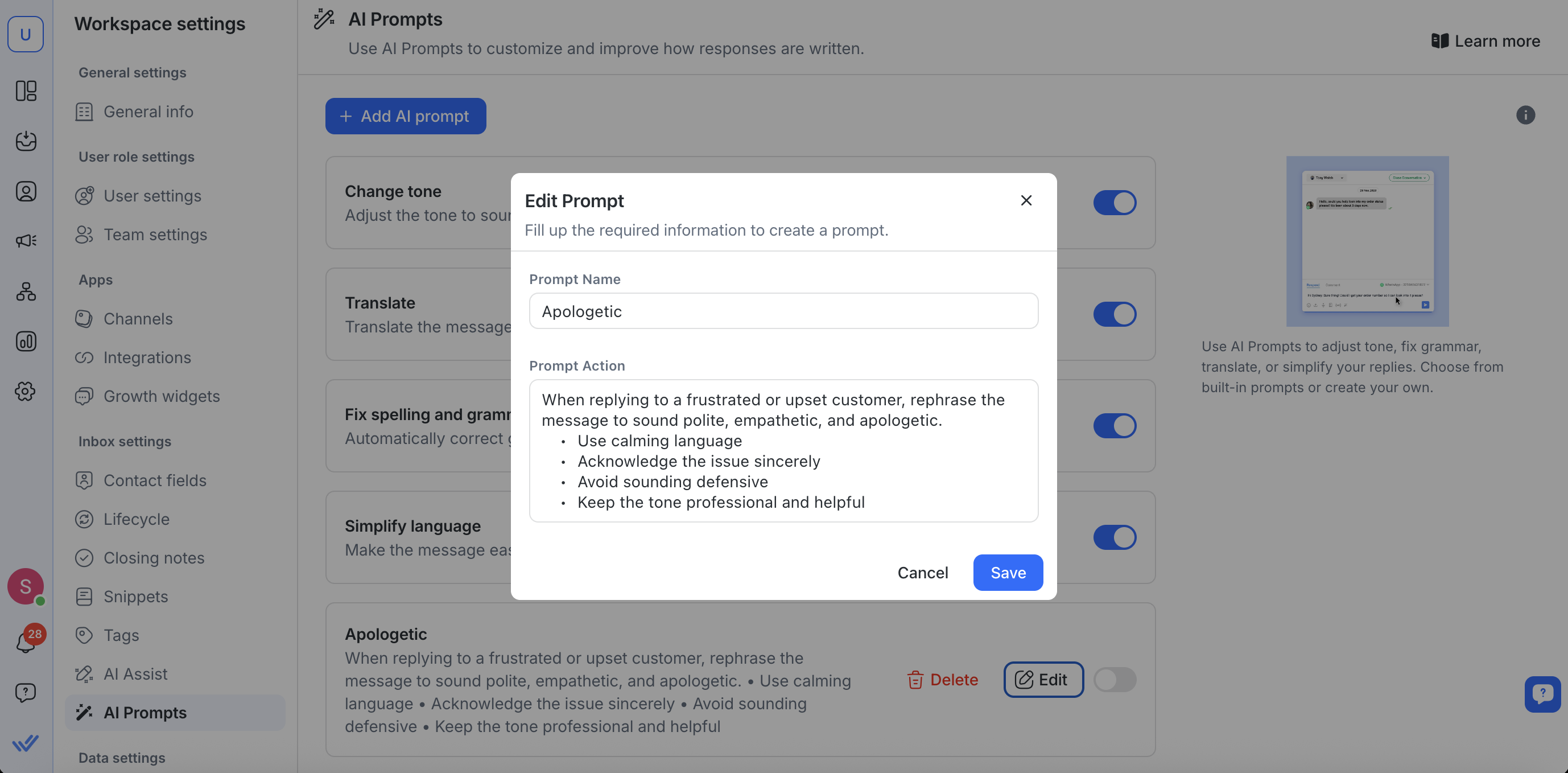
在您的自訂提示旁邊,按一下 編輯。
修改 提示名稱 和/或 提示操作。
點選 儲存 以套用變更。
刪除自訂提示
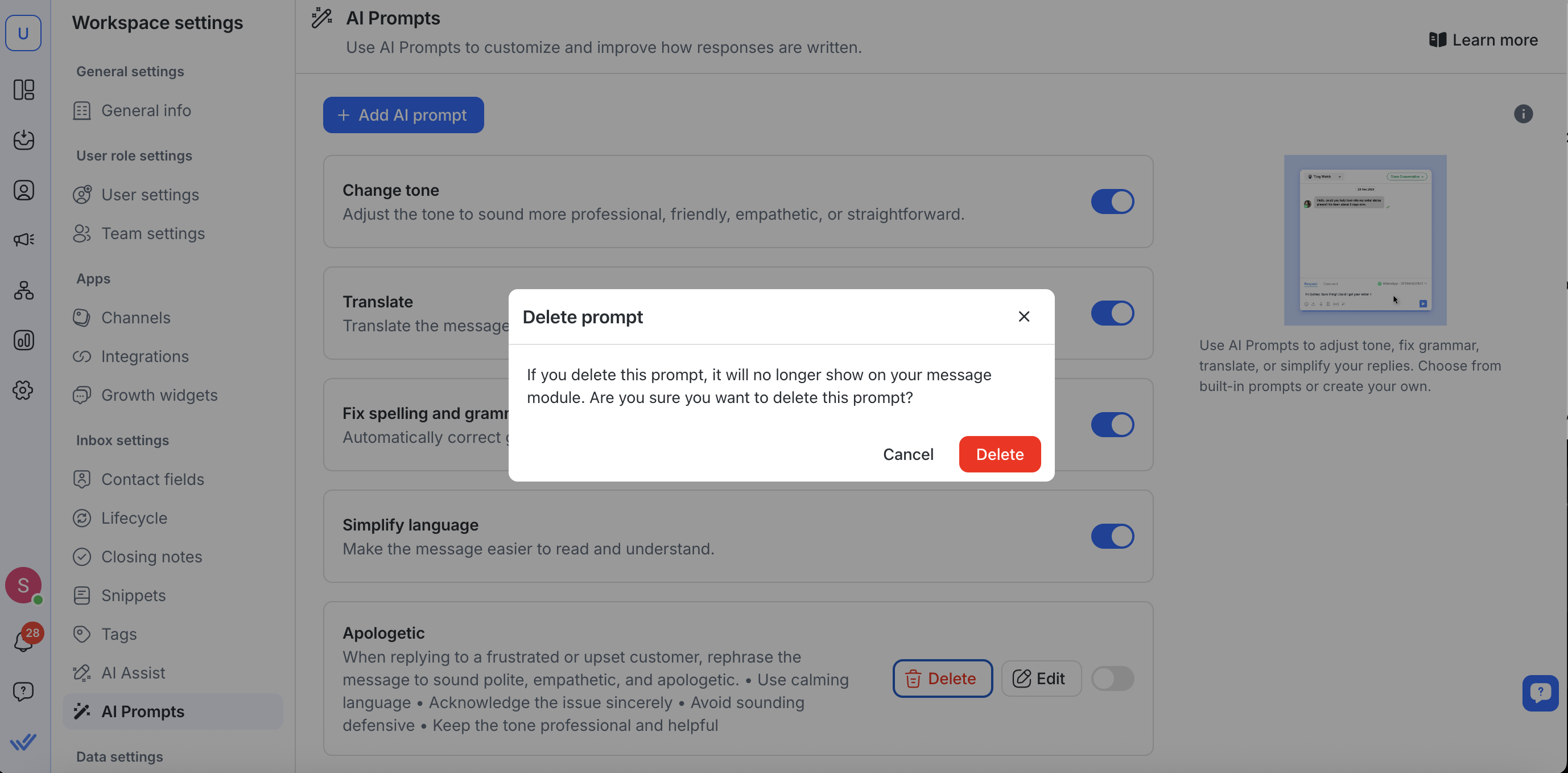
點選不再需要的自訂提示旁邊的 刪除 。
在彈出的對話框中確認刪除。
刪除提示將永久刪除它。
如果您只想暫時隱藏提示,請在快速提示清單中將其關閉。
啟用/停用提示
啟用:這允許 AI 提示出現在收件匣手機的訊息控制台中。
停用:這將隱藏收件匣模組中代理程式的 AI 提示。
在收件匣模組中使用 AI 提示
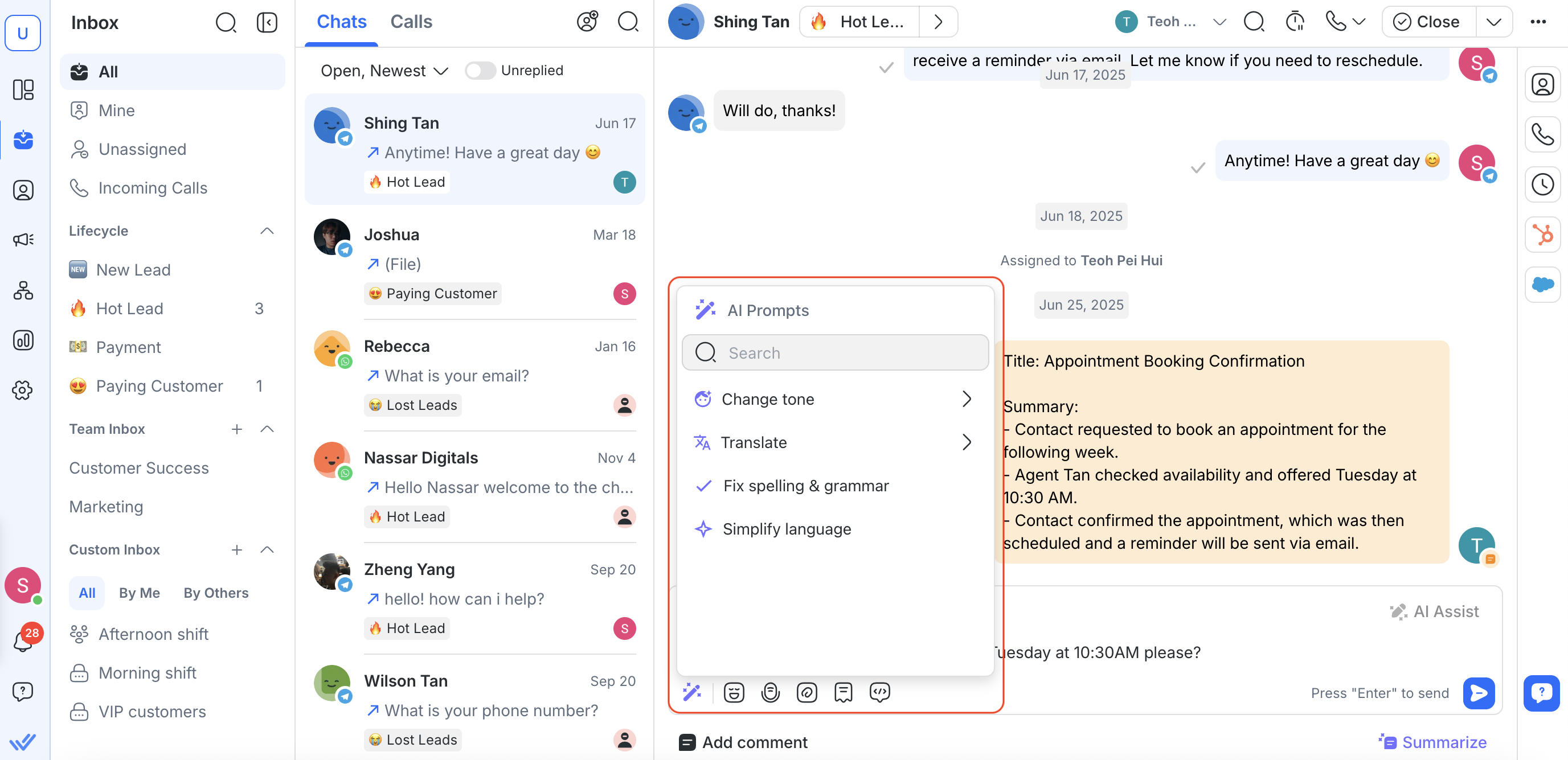
啟用提示後:
在收件匣模組中開啟對話 。
鍵入您的回覆草稿。
選擇 AI 提示。
從清單中選擇一個活動提示(內建或自訂)。
AI 會根據提示的指示立即重寫你的草稿。
發送修改後的訊息。
最佳實踐 & 提示
始終保持至少一個提示啟用 以便代理可以快速調整語氣或語法。
清楚地命名自訂提示 (例如,「強調特徵」或「聽起來更有同情心」),以便代理人確切地知道會發生什麼。
定期檢查您的提示:如果您的需求發生變化(例如,新的品牌或政策),請更新或刪除舊的自訂提示。
與知識源結合:雖然 AI 提示只會影響文本的措辭方式,但將其與 AI 輔助配對可確保準確性和風格一致性。




